Una VPN (red privada virtual) es un servicio en línea que crea una conexión segura a través de una red menos segura, como Internet. Cifra su actividad en línea desde su computadora al servidor VPN mientras navega por Internet. Esto puede mantener su información mucho más segura y brinda una variedad de beneficios, como ocultar su dirección IP y sus datos privados.
Cuando configuras tu VPN por primera vez, es posible que te preguntes si está activada y funcionando para proteger tu privacidad. Desafortunadamente, a veces las cosas pueden salir mal con una VPN y provocar que su información se filtre. Afortunadamente, hay una manera de comprobarlo para poder solucionar el problema. En este artículo, le mostraremos cómo probar su VPN y asegurarnos de que continúa protegiendo sus datos.
Cómo comprobar si hay fugas de direcciones IP
Comprueba si tu conexión VPN funciona. Encienda su VPN; debería ocultar su dirección IP. Lo hace cambiando la dirección IP a una en otra ubicación. Entonces, para ver si su VPN funciona, puede verificar su dirección IP en línea.
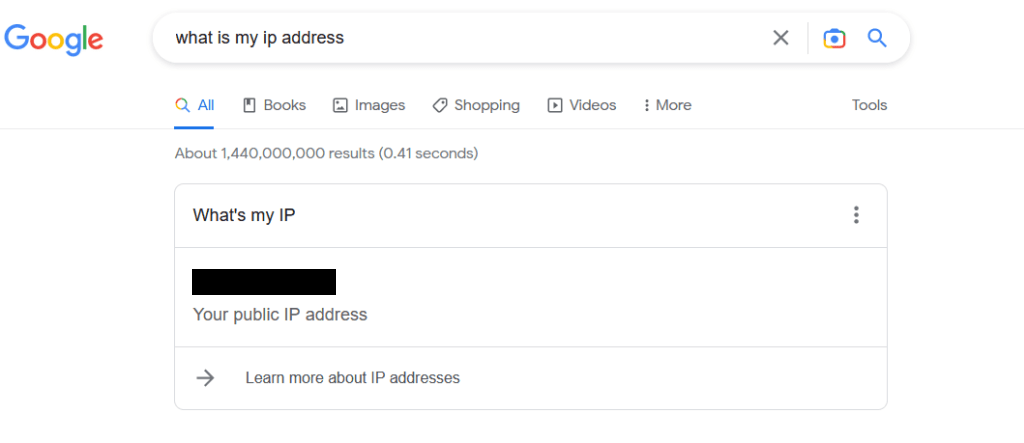
Si descubre que su VPN no oculta su dirección IP, puede haber varias razones. Lo primero que puedes hacer es cambiar la ubicación del servidor en tu VPN. Esto le dará una nueva dirección IP de VPN que puede solucionar el problema.
En segundo lugar, es posible que su VPN no oculte su dirección IPv6 pero sí su dirección IPv4. Su computadora utiliza estos diferentes tipos de conexión para acceder a Internet. Si tiene IPv6 habilitado y accede a un sitio web que lo tiene habilitado, pero su VPN no lo oculta, puede provocar que se filtre su dirección IP.
La solución es encontrar una VPN que oculte el tráfico IPv6 e IPv4. Alternativamente, también puedes desactivar IPv6 en tu dispositivo. Sin embargo, encontrar un proveedor de VPN seguro que cubra todas estas bases es crucial para obtener el valor de su dinero y proteger adecuadamente su privacidad..
Cómo comprobar si hay fugas de DNS
Otro aspecto de tu privacidad que querrás asegurarte de que tu VPN proteja es el DNS, o sistema de nombres de dominio, que estás utilizando para acceder a sitios web. El servidor o servidores DNS que utiliza pueden revelar el área geográfica general donde se encuentra, similar a su dirección IP cuando su computadora envía solicitudes de DNS. Su proveedor de servicios de Internet también puede ver los sitios web que visita a través de esta información. Sin embargo, no todas las VPN ocultan la información DNS, lo que podría suponer un riesgo potencial para la seguridad.
Sigue estos pasos para comprobar si tu VPN mantiene segura esta información.
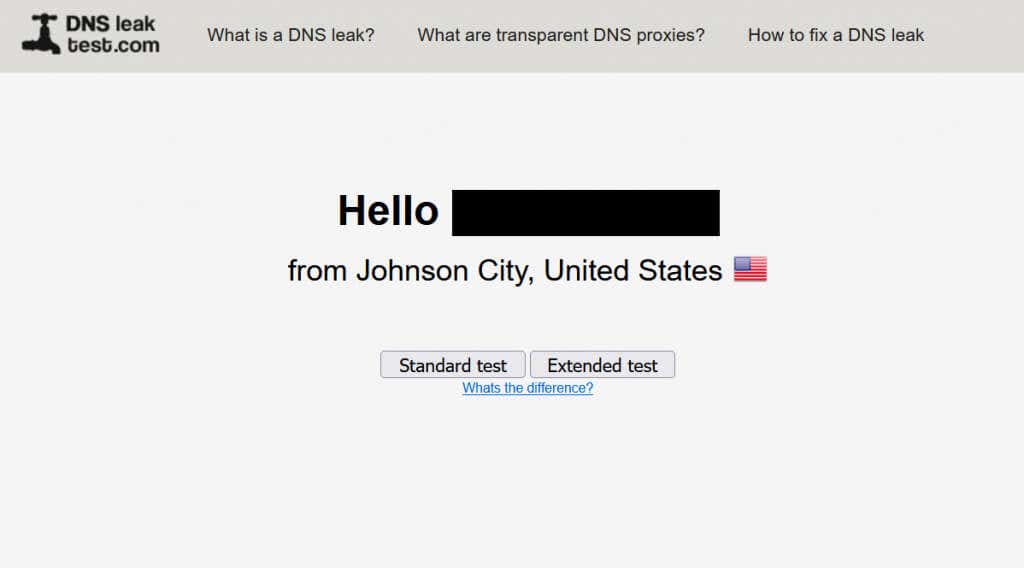
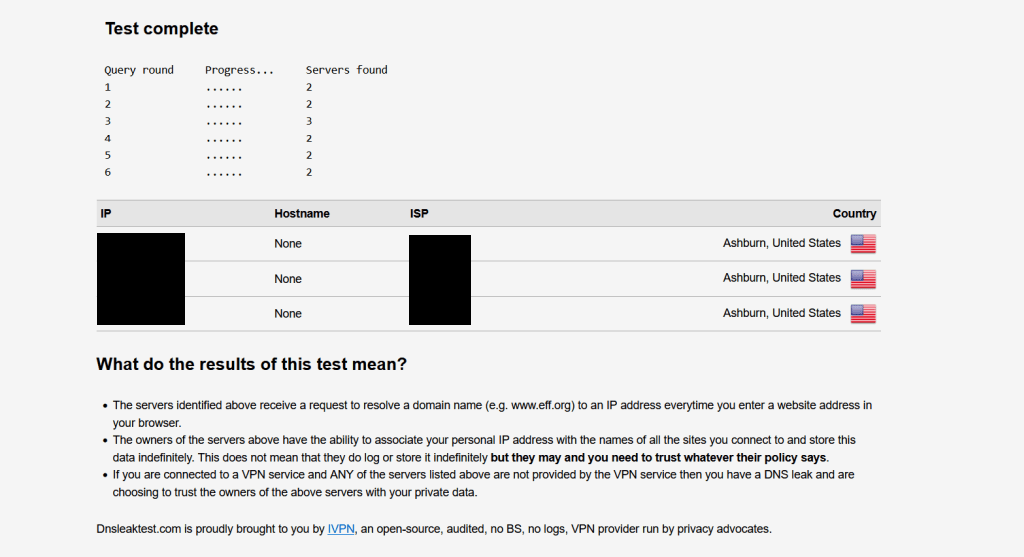
Sabrás si tu VPN está protegiendo la información DNS si la información del servidor coincide con la que estás usando en tu VPN. De lo contrario, es probable que tu VPN no oculte estos datos.
Cómo realizar una prueba de fugas WebRTC
Lo último que querrás comprobar en tu VPN son posibles fugas de WebRTC, o comunicación web en tiempo real. Cuando se conecta a un sitio web que ofrece funciones como transmisión en vivo o intercambio de archivos, WebRTC permite que esto suceda. Si ocurre una filtración aquí, su dirección IP se revelará cuando se produzcan solicitudes WebRTC en el navegador web elegido.
Para completar una prueba de fugas WebRTC, siga este proceso.
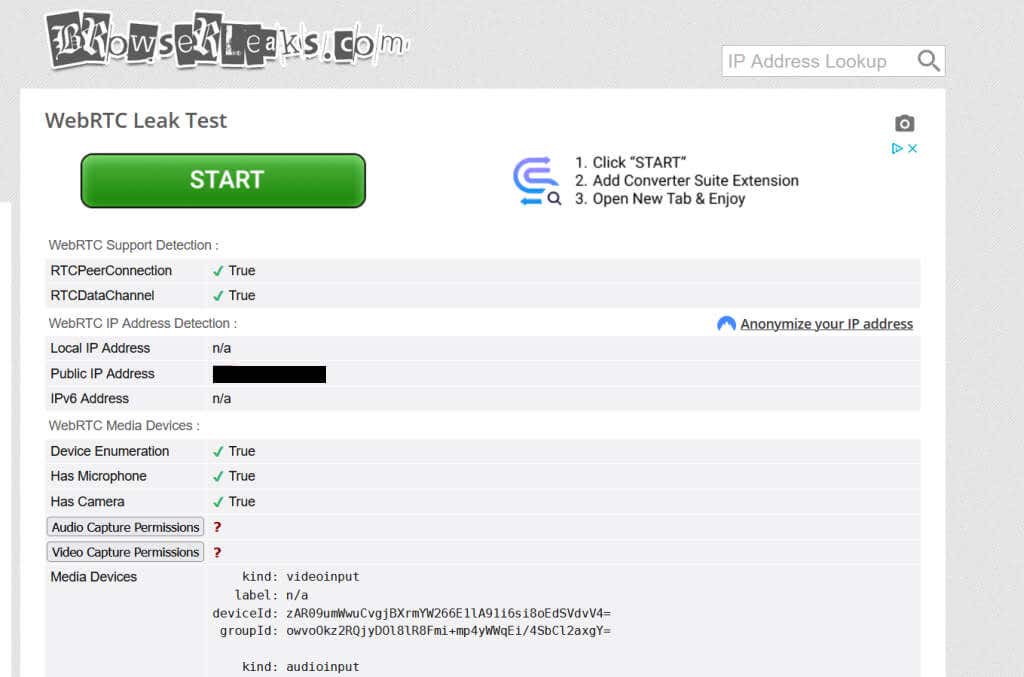
Si aún ves tu dirección IP real aquí, tu VPN no protege esta información WebRTC. Hay muchas formas diferentes de solucionar este problema, según su navegador..
En Chrome, puedes descargar una extensión de navegador que limite WebRTC, como WebRTC Network Limiter.
En Firefox, puede acceder a la configuración avanzada buscando "about:config" en la barra de URL y luego media.peerconnection.enabled y hacer doble clic aquí para cambiarlo y leer "false". Alternativamente, también puedes cambiar a una VPN que proporcione estas protecciones.
Asegúrese de que su privacidad esté protegida con su VPN
Si estás utilizando una VPN para mantener tu información segura, querrás confirmar que tu servicio puede hacerlo. Además de cambiar tu dirección IP, hay algunas otras áreas donde tu información podría filtrarse si tu VPN no la cubre. Afortunadamente, es fácil comprobar si la VPN que estás utilizando ofrece estas protecciones.
Al elegir una VPN, asegúrese de leer lo más posible sobre las posibles opciones para asegurarse de obtener una verdadera protección de su privacidad. Especialmente si estás pagando una buena cantidad de dinero por tu servicio VPN, es importante asegurarte de que funcione en todos los frentes.
.